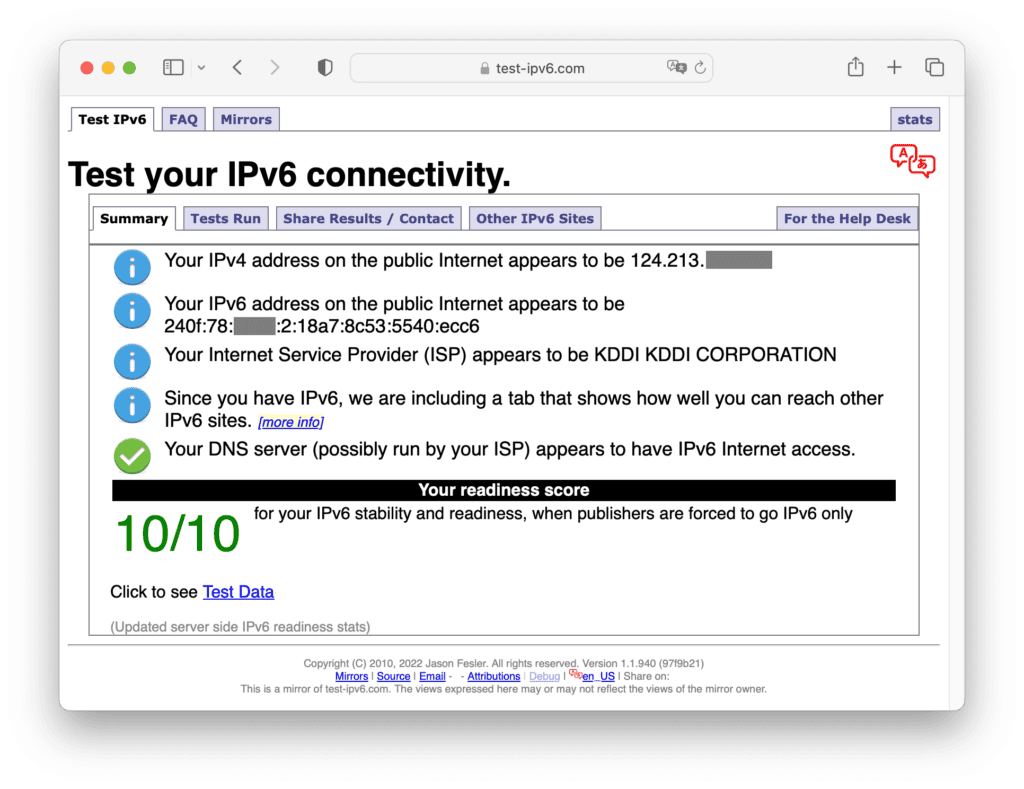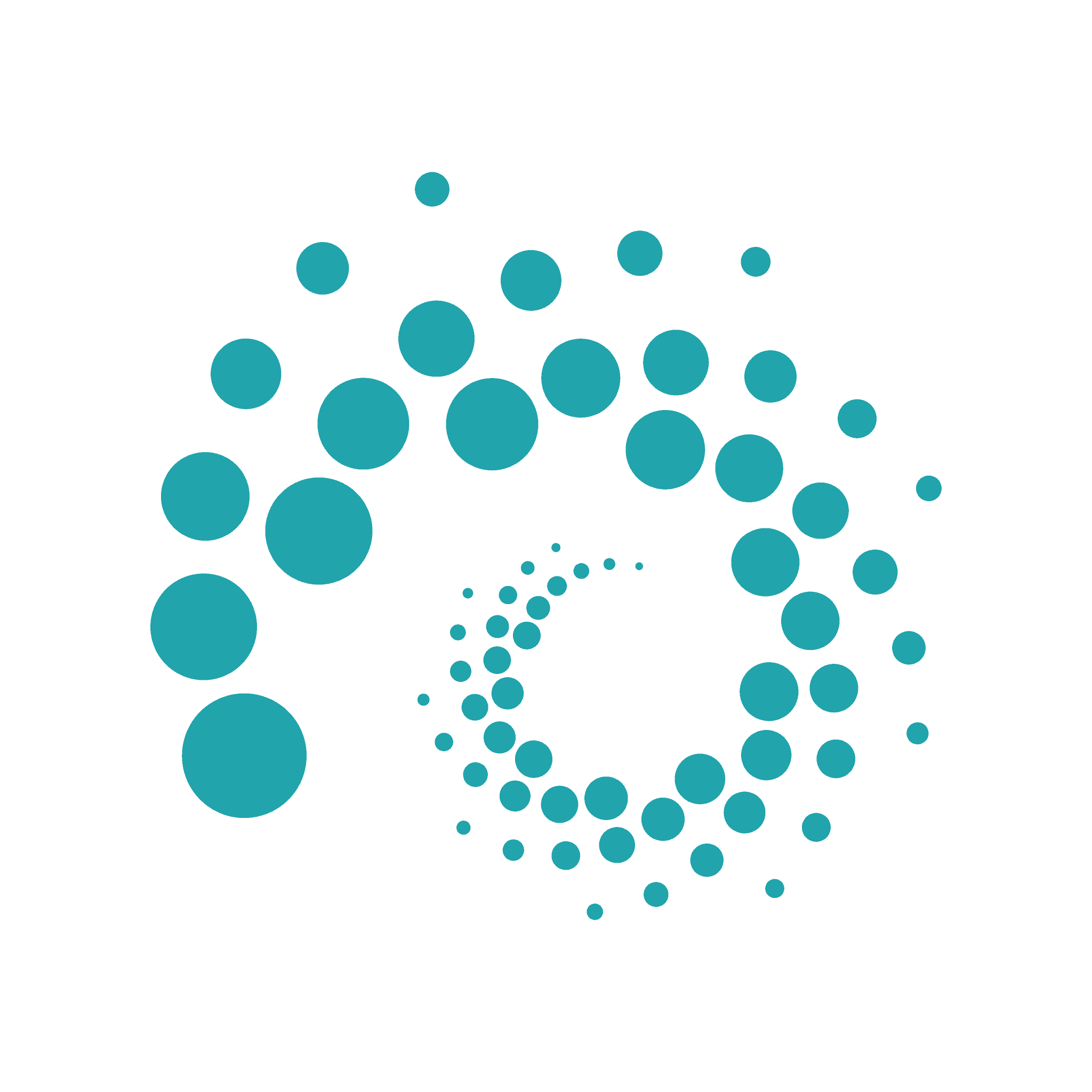Ubiquiti UniFi Dream Machine Special Edition (UDM-SE) とその配下のクライアントにauひかりからIPv6アドレスを割り当てたいと思います。我が家のネットワーク環境は以下のようになっており、auひかりのホームゲートウェイ Aterm BL900HW の下にUDM-SEを配置しています。
Aterm BL900HW の設定
UDM-SEはDHCPv6のみに対応しているので、Aterm BL900HW の「詳細設定 > DHCPv6サーバ設定」から「配布する情報」を「設定2 [RA: プレフィックス配布 DHCPv6: プレフィックス/IPv6アドレス配布]」にします。
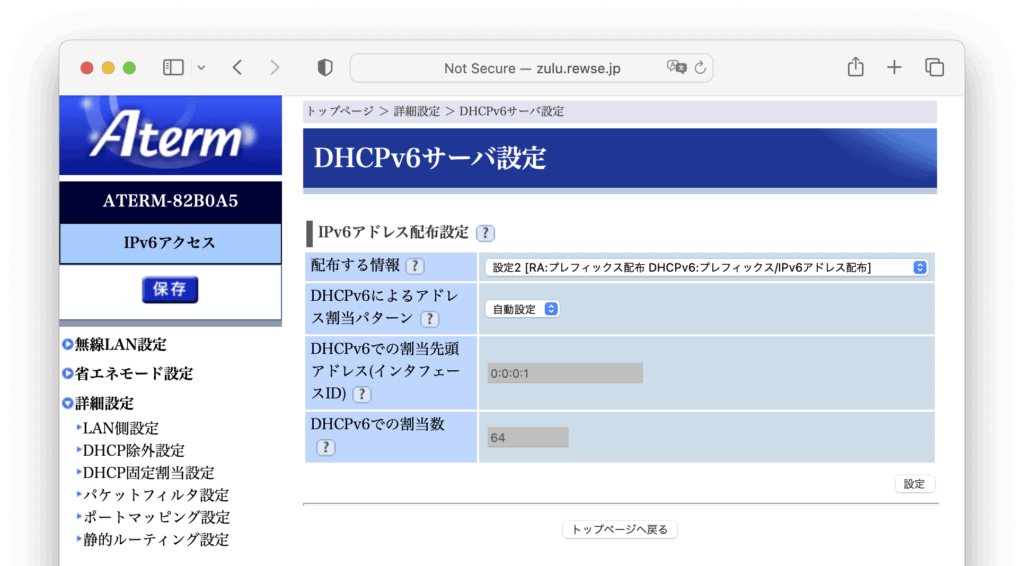
Prefix Delegation Size の設定
UDM-SE自身にIPv6アドレスを割り当てる方法は UniFi Network の Settings > Internet > Primary (WAN1) にありますが、Prefix Delegation Size に設定すべき値が分かりません。そのため、ひとまず IPv6 Connection: DHCPv6 / Prefix Delegation Size: 56 にして、UDM-SEにSSHし、tcpdumpでパケットキャプチャしてみます。WANポートが Port 9 の場合、指定するインタフェースはeth8になります。tcpdump実行中にWANポートのケーブルを抜き差しし、Ctrl + C でキャプチャを終了します。
[tats@zoom ~]% ssh root@sierra.rewse.jp root@sierra:~# tcpdump -npi eth8 ip6 -w /tmp/capture.pcap
できたcapture.pcapをWindowsやMacにSCPでコピーし、Wiresharkで開きます。
[tats@zoom ~]% scp root@sierra.rewse.jp:/tmp/capture.pcap Desktop capture.pcap 100% 38KB 5.6MB/s 00:00
ProtocolがDHCPv6の2行目を見てみると、Prefix length: 64 で応答されていることが分かります。auひかり電話を使用している場合のauひかりのプレフィックス長は64でした。auひかり電話を使用していない場合は異なるかもしれません。
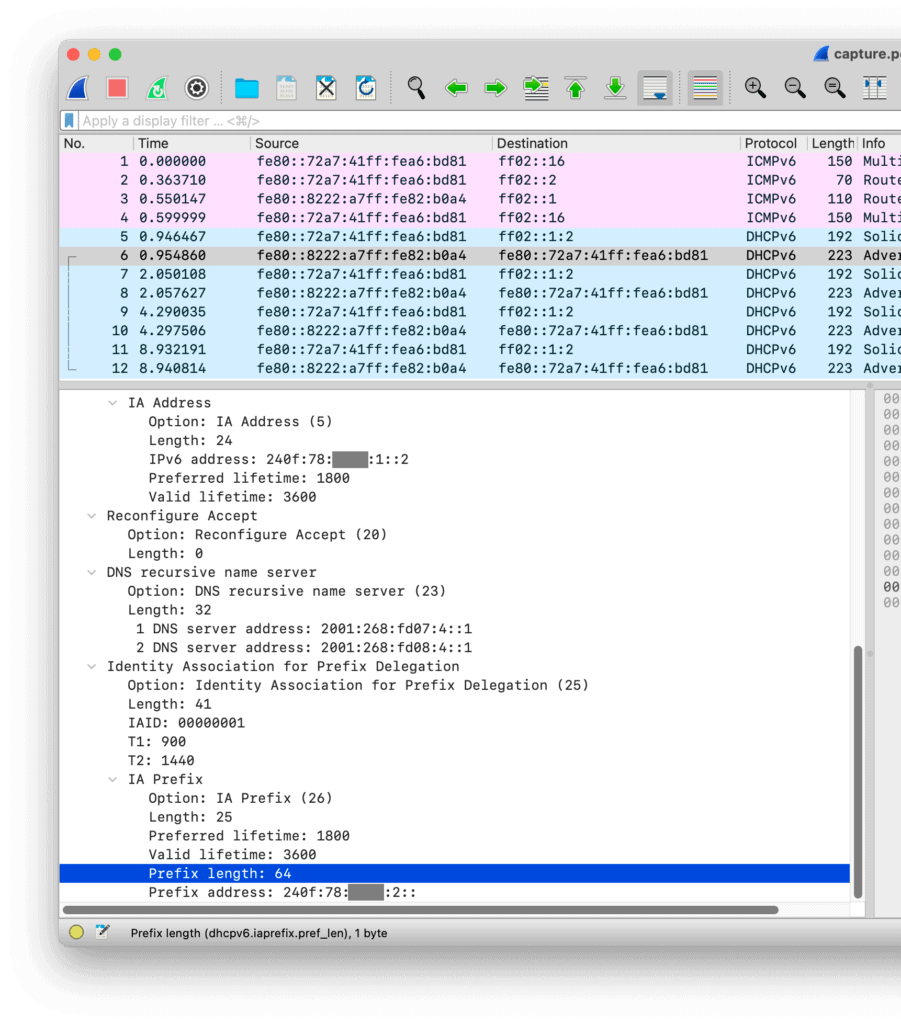
Identity Association for Prefix Delegation
Option: Identity Association for Prefix Delegation (25)
Length: 41
IAID: 00000001
T1: 900
T2: 1440
IA Prefix
Option: IA Prefix (26)
Length: 25
Preferred lifetime: 1800
Valid lifetime: 3600
Prefix length: 64
Prefix address: 240f:78:xxxx:2::
UniFi Network の Settings > Internet > Primary (WAN1) から、IPv6 Connection: DHCPv6 / Prefix Delegation Size: 64 に指定します。
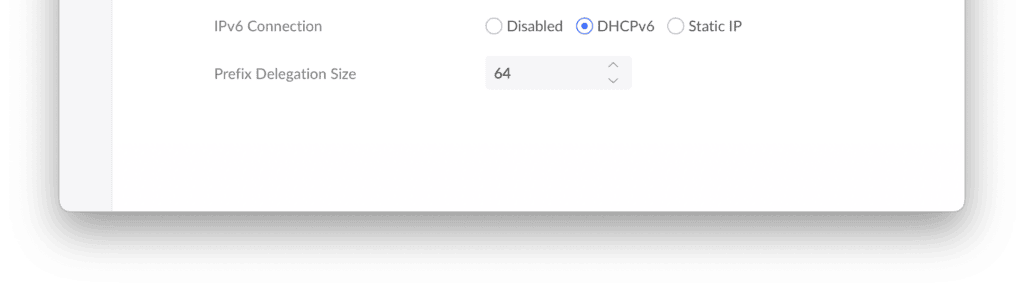
Firewall Rule の設定
先ほどのパケットキャプチャを見ると、ソースポートがエフェメラルポート(今回の場合は49156)になっていることが分かります。
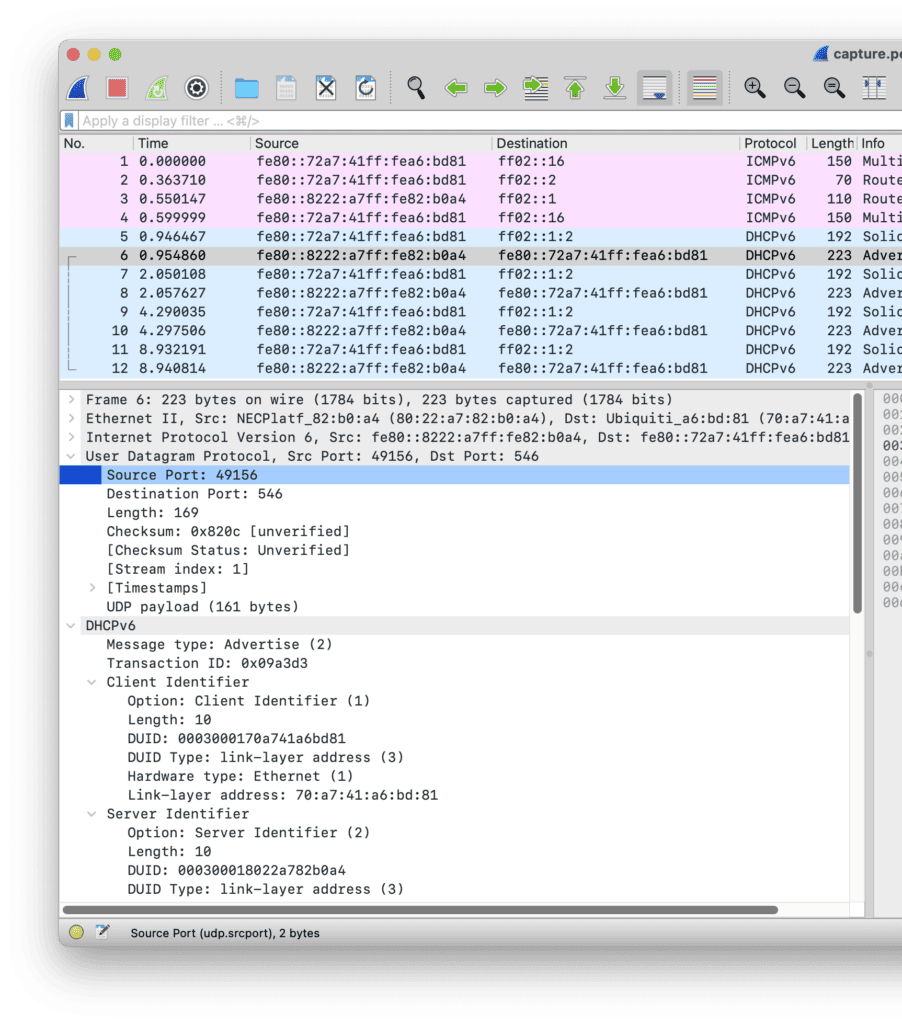
User Datagram Protocol, Src Port: 49156, Dst Port: 546
Source Port: 49156
Destination Port: 546
Length: 169
Checksum: 0x820c [unverified]
[Checksum Status: Unverified]
[Stream index: 1]
[Timestamps]
UDP payload (161 bytes)
UniFi Network > Settings > Firewall & Security の Firewall Rules > Internet v6 には Allow DHCPv6 というルールが事前に定義されていますが、UDM-SEにSSHログインしてip6tablesを見てみると、ソースポートが547、宛先ポートが546のときしか許可されていません。つまり、ソースポートがエフェメラルポートになっているとファイアウォールで拒否されてしまっています。
root@sierra:~# ip6tables -L -n | grep 546 RETURN udp ::/0 ::/0 udp spt:547 dpt:546 /* 00000000008589937602 */
エフェメラルポートがソースの場合を許可するルールを追加します。まずは UniFi Network > Settings > Profiles からプロファイルを設定します。IP Groups > Create New から DHCPv6 Port を定義します。
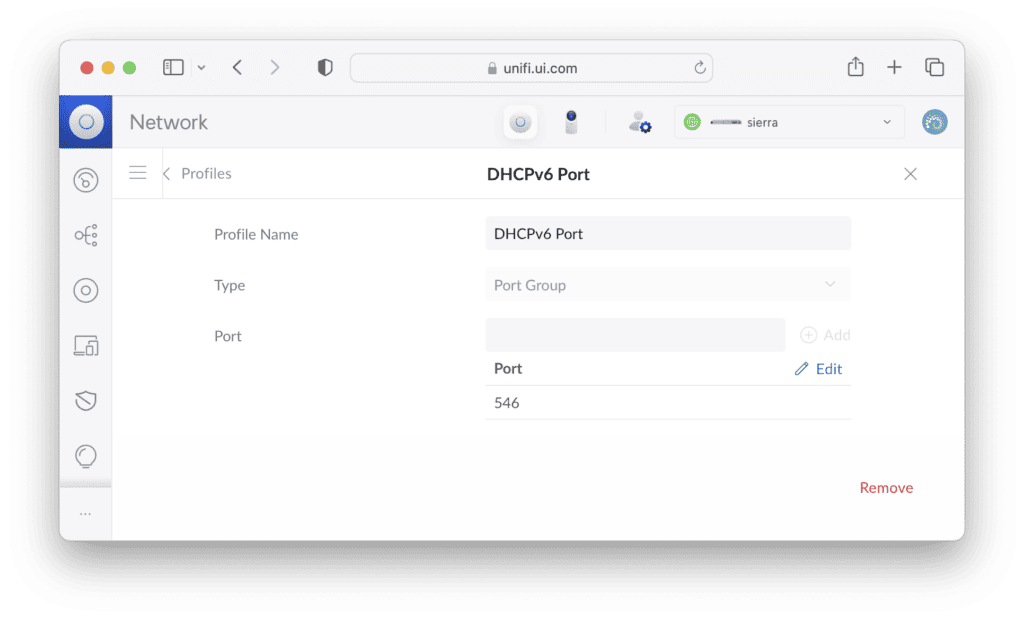
同様にリンクローカルアドレスを定義します。
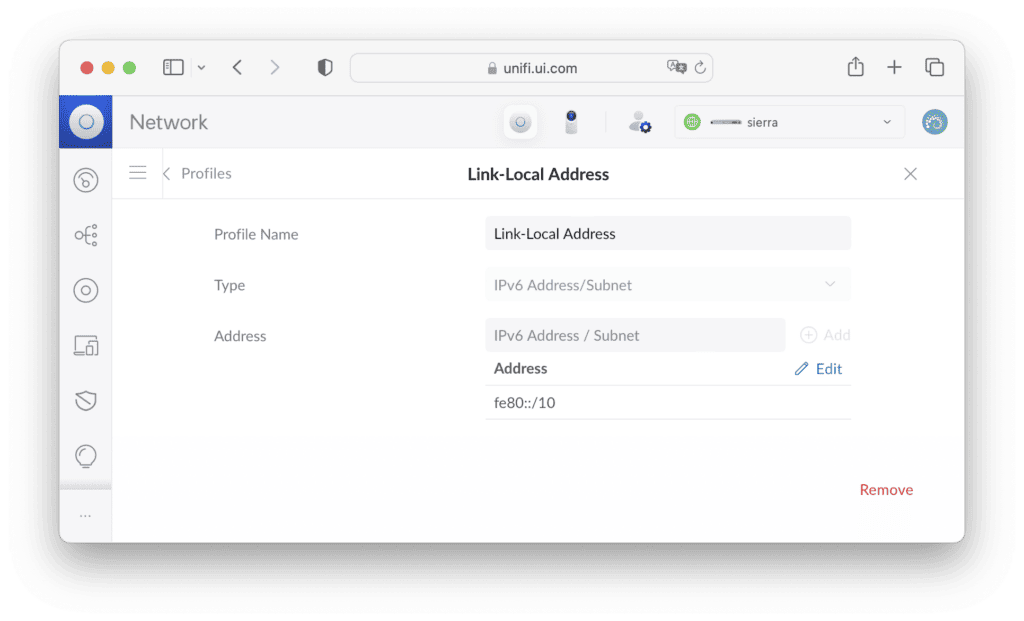
UniFi Network > Settings > Firewall & Security の Firewall Rules > Internet v6 に戻り、Create Entry から以下のように新しいルールを追加します。
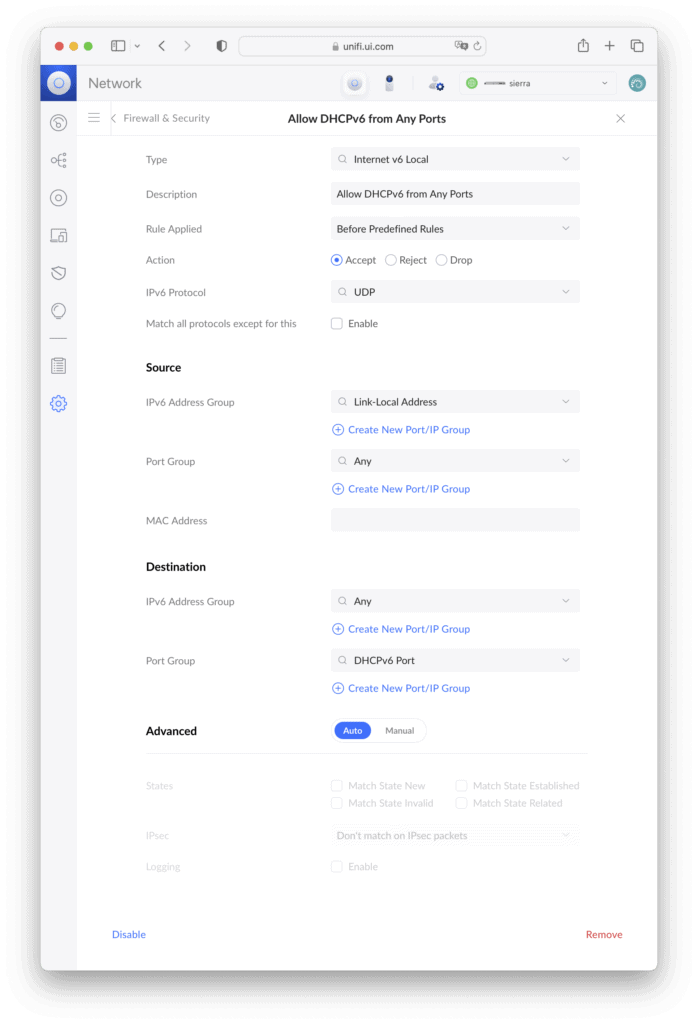
WANポートのケーブルを抜き差ししたあと、UDM-SEのSSHログインし、UDM-SEにグローバルIPv6アドレスが割り当てられていることを確認しましょう。
root@sierra:~# ip -6 address show scope global
11: eth8: <BROADCAST,MULTICAST,UP,LOWER_UP> mtu 1500 state UP qlen 1000
inet6 240f:78:xxxx:1::2/128 scope global dynamic
valid_lft 2859sec preferred_lft 1059sec
14: br0: <BROADCAST,MULTICAST,UP,LOWER_UP> mtu 9216 state UP qlen 1000
inet6 240f:78:xxxx:2::1/64 scope global dynamic
valid_lft 2859sec preferred_lft 1059sec
クライアントへのIPv6アドレス配布のための設定
UniFi Network > Settings > Networks からDefaultを選び、IPv6 Inteface Type を Prefix Delegation に設定します。
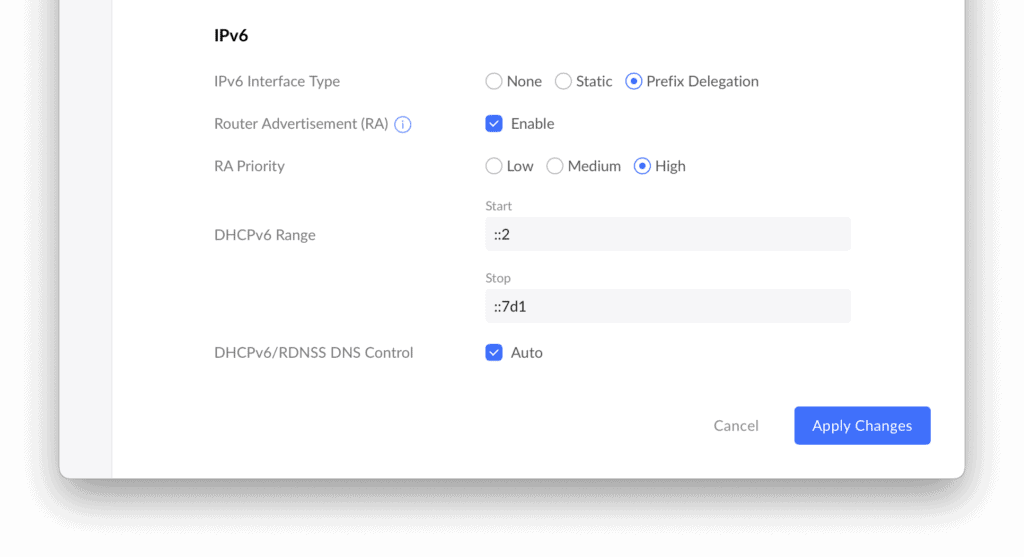
クライアントにIPv6アドレスが割り当てられていることを確認します。macOS Ventura の場合、システム設定... > Wi-Fi > 詳細... > TCP/IP です。RAによるステートレスなIPv6アドレスとDHCPv6によるステートフルなIPv6アドレスの両方が割り当てられています。
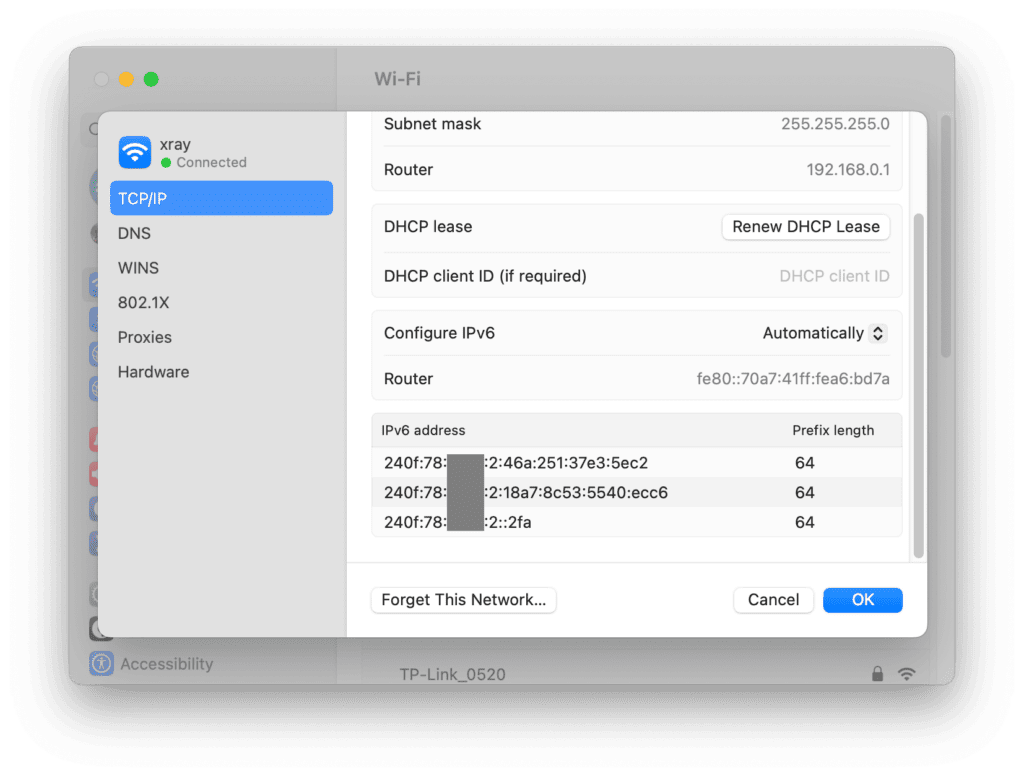
Test your IPv6. にクライアントのWebブラウザーからアクセスして、IPv6で通信できるていることを確認しましょう。